CentOS es un gran sistema operativo cuando se trata de software de servidor porque tiene un ciclo de soporte más largo y un gran software estable en los repositorios y una comunidad más grande. Para saber más acerca de por qué CentOS es mejor, consulte esta página.
Ocurre la mayoría de las veces al instalar o seleccionar un paquete de software, uno necesita saber la versión de CentOS que se ejecuta en sus sistemas para evitar la falta de coincidencia de dependencias y otros problemas.
En este tutorial, le mostraré algunas formas en las que puede verificar la versión de CentOS.
Cómo comprobar la versión de CentOS
Para verificar la versión de CentOS, puede usar un comando como este:
lsb_release -dEl resultado le dará el número de versión de CentOS.
[email protected]:~$ lsb_release -d
Description: CentOS Linux release 7.14.1234Antes de que veamos otros métodos para verificar la versión de CentOS, primero entendamos el número de versión y qué significa ese número.
La versión de CentOS consta de tres partes, que se pueden entender mejor con un ejemplo. Considere la versión:
7.14.1234
- Lanzamiento de 7 principales: Este es el número de versión más importante porque los paquetes de software desarrollados para una versión pueden no ser compatibles con otras versiones. Esto se debe a que las versiones más nuevas tendrán corregidos algunos errores que no están en las versiones nuevas y también tendrán nuevas funciones, nuevos paquetes y nuevos enlaces al sistema. Por lo tanto, habrá un problema al ejecutar el software diseñado para otras versiones y, por lo tanto, puede estropear el sistema.
- Lanzamiento de 14 menores: Estos son menos importantes, pero son cruciales para mantener las principales actualizaciones de seguridad y algunas funciones nuevas.
- 1234-número de compilación: Esta es una versión para distribuir el software con actualizaciones de seguridad menores y correcciones de errores. Esto no afecta tanto a las versiones de software que se ejecutan en el sistema.
Método 1:Usar hostnamectl
El comando hostnamectl se puede usar para consultar y establecer el nombre de host para el sistema. También muestro el número de versión del sistema operativo que se ejecuta en el sistema. Este comando muestra solo el número de versión principal.
sudo hostnamectlSu resultado será similar al que se muestra a continuación.
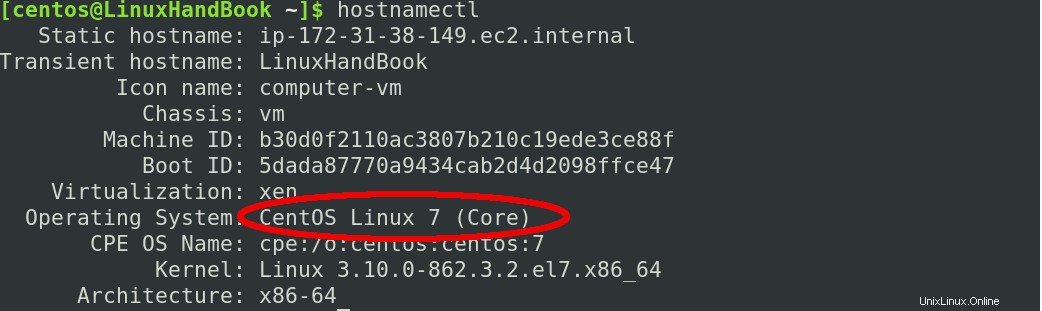
Método 2:Usar el administrador de paquetes rpm
Dado que la mayoría de los administradores de paquetes consideran al sistema operativo como un paquete, se puede consultar el administrador de paquetes (rpm en este caso) para encontrar la versión del sistema operativo.
rpm -q centos-release (or)
rpm --query centos-relasedonde:
- rpm es el administrador de paquetes
- -q o –-consulta es la opción para consultar
- liberación de centos es el paquete que queremos consultar
Nota:si necesita verificar cualquier otro software, reemplace centos-release con
El resultado de lo anterior será similar al siguiente:

Método 3:Consulte los archivos /etc/*release
Cada sistema operativo Linux aloja los detalles importantes y de configuración sobre sí mismo y los paquetes en el directorio /etc/. Y también centOS.
Si emite ls /etc/*release , se enumerarán los siguientes archivos.
- liberación de centos
- liberación del sistema operativo
- lanzamiento de redhat
- liberación del sistema
Uno puede adivinar por el nombre de los archivos, contienen información sobre la versión del sistema. Puede abrir manualmente los archivos con cualquier editor de texto y examinar los archivos para obtener información sobre la versión o puede usar el comando cat para ver el contenido de los archivos. Si no sabes qué es cat o quieres refrescar a tu cat habilidades, consulta esta guía detallada sobre cómo usar el comando cat.
cat /etc/*releaseEl resultado del comando será similar al siguiente:
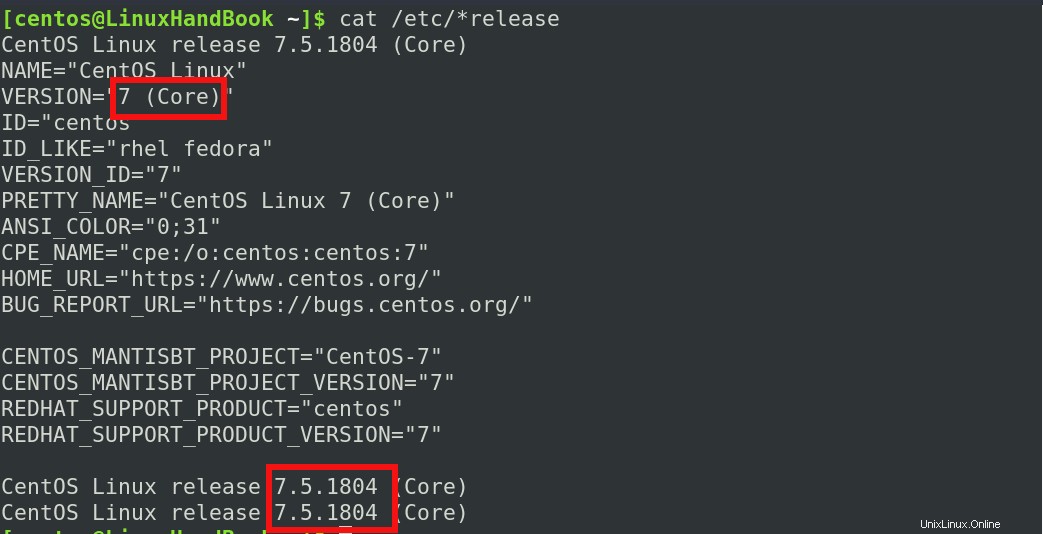
Método 4:Usar la herramienta lsb_release
lanzamiento de lsb El comando muestra lsb importante ( linux base estándar) Información y distribución de información. Pero esta herramienta está disponible dentro del paquete redhat-lsb.
Instale el paquete en su sistema usando el siguiente comando para continuar (si aún no lo ha hecho).
sudo yum install redhat-lsbComo habrás notado, debes ser sudoer para ejecutar este comando mientras instalas un paquete. Si es sudoer y desea otorgarle a alguien derechos sudoer, aprenda cómo crear un usuario sudo. Si no es sudoer, intente ponerse en contacto con el administrador de su sistema.
Después de instalar el paquete, ejecute el siguiente comando:
lsb_release -ddonde,
- -d es la opción para mostrar una descripción del SO
El resultado será similar al siguiente:

Este comando lsb_release también se puede usar en otras distribuciones. Por ejemplo, puede ejecutarlo en Debian para comprobar la versión de Debian.
¡Felicidades!. A estas alturas, ya conoce varias formas de encontrar el número de versión de CentOS.
Espero que hayas encontrado útil este artículo. Si tiene alguna sugerencia o comentario, no dude en dejarlos a continuación.
Escrito por Seeni, un entusiasta de Linux, desarrollador de software, ingeniero de inteligencia artificial y aficionado al drama de la vida profesional. Está ganando cosas nuevas todos los días y está emocionado de compartirlas contigo. Síguelo en twitter @Seeni_Inc